¿Buscando respaldar fotos en su computadora portátil para liberar más espacio de almacenamiento en su iPhone? Siga estos simples pasos para transferir fotos de iPhone a su computadora portátil de la manera correcta.
Con la transferencia de datos de iPhone, puede transferir rápidamente una gran cantidad de fotos desde su iPhone a su computadora portátil (Windows y macOS) sin comprimir la calidad.
Demasiadas fotos y videos están tomando memoria excesiva en su iPhone, por lo que desea transferir estas fotos desde su iPhone a su computadora portátil, lo que no solo puede guardar y hacer una copia de seguridad de sus recuerdos preciosos, sino también aumentar el espacio disponible en su iPhone.
Este artículo introducirá métodos para transferir fotos de iPhone a computadora portátil a través de dos enfoques: transferencia USB con cable y transferencia inalámbrica. Ya sea que desee transferir un gran lote de fotos de iPhone a su computadora portátil a la vez, o encontrar una forma sin problemas de transferir toda su biblioteca de fotos de iPhone a computadora portátil, este artículo cubre todo lo que necesita.
More reading: 6 Métodos Validados para Transferir Fotos de OnePlus a Laptop
Transfiera fotos del iPhone al portátil a través del cable USB:
Cómo transferir fotos del iPhone al portátil de forma inalámbrica:
Si está utilizando un MacBook, puede consultar cómo transferir fotos de iPhone a MacBook.
Cómo transferir fotos de iPhone a computadora portátil a través de la aplicación Microsoft Photos
File Explorer (anteriormente conocido como Windows Explorer) proporciona una solución sencilla y incorporada para transferir fotos desde su iPhone a su computadora portátil Windows, que no requiere software adicional.
Disponible en cada sistema de Windows, File Explorer le permite acceder al almacenamiento de su iPhone directamente y administrar el proceso de transferencia manualmente. Es ideal para los usuarios que prefieren un enfoque práctico, ofreciendo una visibilidad completa en las carpetas DCIM de fotos de su dispositivo y la flexibilidad para seleccionar exactamente lo que desea mover.
1. Conecte su iPhone a su computadora portátil con el cable USB original.
2. Desbloquee su iPhone y confíe en la computadora cuando se le solicite.
3. Abra el explorador de archivos en el escritorio de su computadora portátil. Prensa Clave de logotipo de Windows + E en el teclado o haga clic en el Icono de explorador de archivos en la barra de tareas.
4. Localice su dispositivo de iPhone. Hacer clic Esta PC en la barra lateral izquierda y puede ver su iPhone de Apple en la sección Devices y unidades.
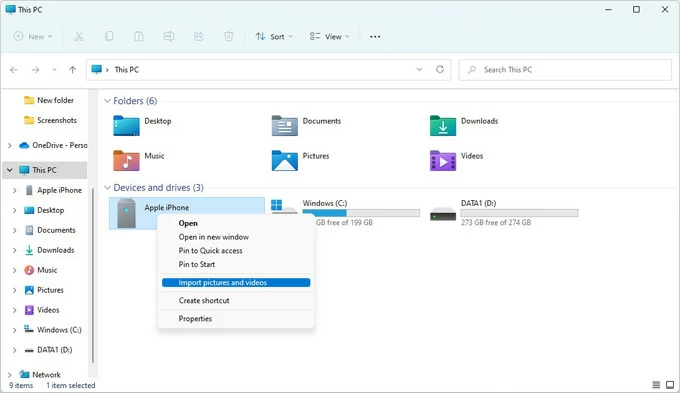
5. Seleccione fotos para transferir del iPhone a la computadora portátil. Hacer clic con el botón derecho IPhone de Apple y seleccionar Importar fotos y video. En la ventana emergente, elija importar todas las fotos y videos nuevos a la computadora portátil o seleccione elementos específicos para la transferencia.
- Seleccionar Revisar, organizar y grupos de artículos para importar Para ver y verificar las fotos que desea de las carpetas categorizadas, luego haga clic en Importar para transferirlos a su computadora portátil.
- Seleccionar Importar todos los artículos nuevos ahoraluego haga clic Importar Para transferir toda su biblioteca de fotos de iPhone a su computadora portátil para su almacenamiento.
- Controlar Borrar después de importar Si desea eliminar las fotos transferidas de su iPhone para ahorrar espacio.

6. Una vez que se complete la transferencia, desconecte su iPhone. Puede ver las fotos y videos transferidos desde su iPhone en la carpeta de imágenes en el explorador de archivos.
Nota:
- El explorador de archivos tiene limitaciones al transferir fotos en vivo, mostrándolas solo como imágenes estáticas.
- El Explorador de archivos solo puede acceder y transferir fotos y videos desde la carpeta DCIM, que generalmente son capturadas por el rollo de cámara del iPhone. No puede leer fotos de otras aplicaciones que no se guardan en el álbum de fotos del iPhone.
Cómo importar fotos del iPhone a la computadora portátil a través del explorador de archivos
Otra opción preinstalada en PC y computadoras portátiles de Windows, la aplicación Microsoft Photos, escanea su biblioteca de fotos de iPhone y proporciona un asistente simple para copiar y pegar fotos de iPhone en una carpeta local en su computadora portátil.
Sin embargo, tenga en cuenta que si tiene fotos habilitadas para iCloud, debe asegurarse de que sus fotos estén totalmente descargadas en su iPhone en sus versiones originales; De lo contrario, la aplicación Fotos en su computadora portátil no podrá detectarlas.
Consejo: Para garantizar una mejor compatibilidad entre la aplicación Microsoft Photos y su iPhone, debe instalar la última versión de iTunes en su computadora portátil para una transferencia de fotos suave.
1. Desbloquee el iPhone y conéctelo a su computadora portátil con un cable de datos compatible.
2. Si es necesario, toque Confianza En su iPhone e ingrese su contraseña para permitir que la computadora portátil acceda a su dispositivo.
3. Inicie la aplicación Microsoft Photos. Toque o busque Fotos En el menú de inicio. Si la aplicación aún no está instalada, puede obtenerla de Microsoft Store.
4. Haga clic en Importar En la esquina superior derecha de la ventana Fotos y elija su dispositivo conectado para comenzar a cargar fotos y videos desde la galería de su iPhone.
5. Seleccione sus fotos deseadas o haga clic Seleccionar todo para toda la biblioteca.
6. Haga clic en Añadir (número) elementos En la esquina superior derecha y elija un destino de guardado, luego presione el Importar Botón para obtener las fotos de su iPhone en su computadora portátil.
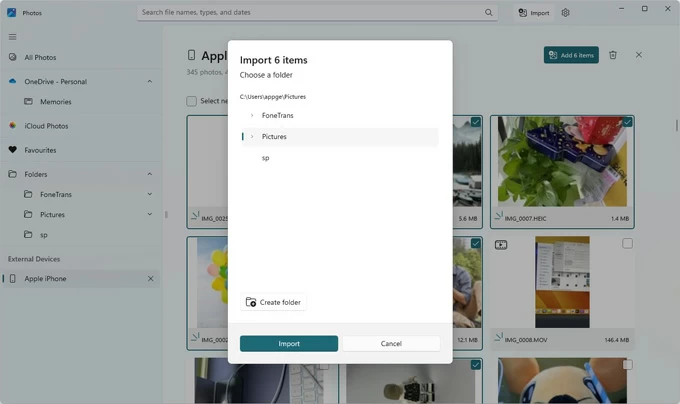
La aplicación Microsoft Photos tiene ligeras diferencias dependiendo de la versión. Las computadoras portátiles que ejecutan Windows 11 usan una nueva versión de la aplicación Fotos que carece de la opción 'Eliminar elementos originales después de importar', que todavía está disponible en la versión anterior (como en Windows 10). Para obtener más información sobre cómo transferir fotos a Windows 11, lea cómo transferir fotos desde iPhone a Windows 11.
Nota:
- Para las fotos de iPhone HEIC, debe instalar la extensión adicional en su computadora portátil para mostrar e importar fotos correctamente.
Cómo transferir fotos del iPhone a la computadora portátil a través de la transferencia de datos de iPhone
Si desea ahorrar tiempo y esfuerzo para manejar una biblioteca de fotos masiva, o transferir fotos y videos desde iPhone a computadora portátil sin perder calidad, la transferencia de datos de iPhone proporciona una forma más flexible y eficiente de transferir fotos entre iPhone y laptop.
Con una interfaz intuitiva y claramente ordenada, proporciona velocidades de transferencia más rápidas para que la transferencia de lotes transfiera el iPhone al portátil y puede convertir formatos de fotos para garantizar la compatibilidad con su sistema informático. También viene con funciones avanzadas para administrar y editar fotos, como agregar, eliminar, renombrar, crear álbumes de fotos, etc.
1. Descargue e instale la transferencia de datos del iPhone en su computadora portátil, luego inicíla y conecte su iPhone a la computadora portátil.
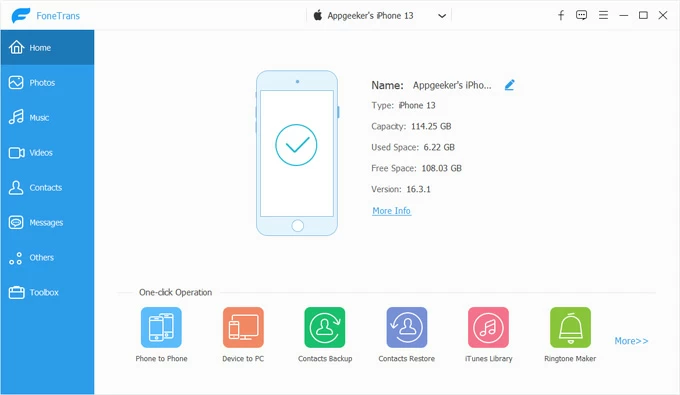
2. Ve al Fotos Pestaña en el lado izquierdo, donde todos sus videos y fotos de iPhone, incluido el rollo de cámara, la biblioteca de fotos y las de otras aplicaciones, se mostrarán y categorizarán para la vista previa.
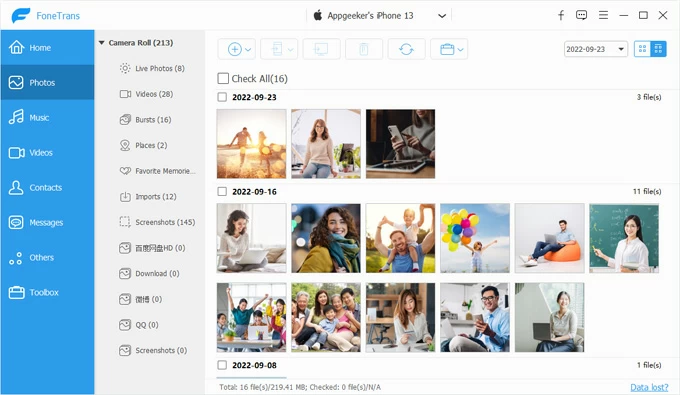
3. Revise las fotos o álbumes que desea descargar en su computadora portátil.
4. Después de seleccionar, haga clic en el doícono de omputer (Exportar a PC) en la barra de tareas superior y seleccione una carpeta de destino para descargar las fotos de iPhone a su computadora portátil localmente.
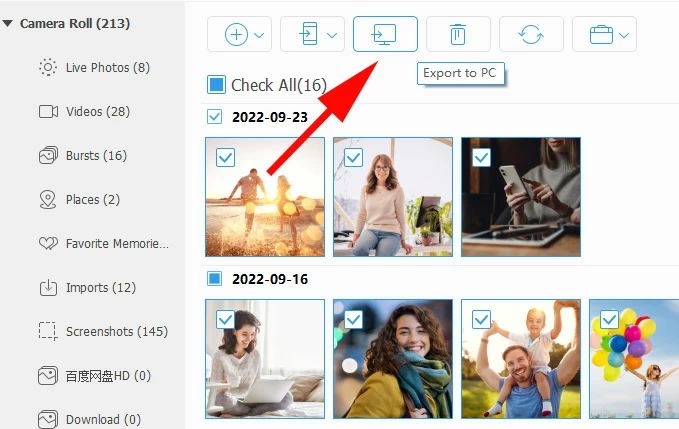
Cómo descargar fotos de iPhone a computadora portátil a través de iCloud
Para transferir sus fotos de un iPhone a una computadora portátil sin cable, iCloud ofrece una solución de transferencia de fotos sin problemas. iCloud sincroniza sus fotos automáticamente y las hace accesibles a través de una aplicación iCloud dedicada para Windows o iCloud.com, proporcionando una forma inalámbrica de mantener su biblioteca sincronizada en todas las plataformas.
Mientras tenga suficiente almacenamiento de iCloud, iCloud Photos es una excelente manera de cargar sus fotos de iPhone a computadora portátil de forma inalámbrica.
1. Habilite las fotos de iCloud en su iPhone. Navegar por Ajustes > (Su nombre) > icloud > Fotosluego alternar Sincronizar este iPhoney sus fotos se cargarán a iCloud automáticamente.
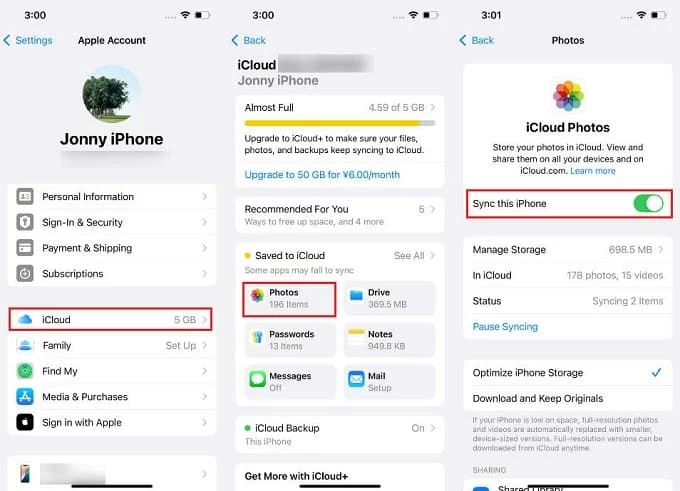
2. En su computadora portátil, descargue iCloud para Windows desde Microsoft Store.
3. Ejecute la aplicación iCloud para Windows e inicie sesión con la misma ID de Apple que su iPhone.
4. Haga clic en el icono de flecha al lado de las fotos de iCloud y cambiar el Fotos de iCloud opción para encender.
5. Puedes comprobar Descargar fotos y videos de formato de alta eficiencia Para descargar fotos originales de resolución completa de iCloud a laptop.
6. Haga clic en Hecho.
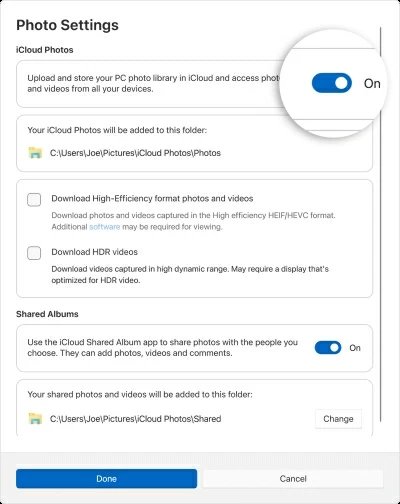
Para ver las fotos almacenadas en las fotos de iCloud en su computadora portátil, abra el explorador de archivos, luego acceda a la carpeta de fotos de iCloud o la carpeta de imágenes en el panel de navegación.
Lea también: Cómo descargar fotos de iCloud a iPhone
Cómo obtener fotos de iPhone Off Laptop a través de servicios basados en la nube
Si no desea estar limitado por el almacenamiento gratuito de 5GB de iCloud, puede copiar fotos de su iPhone a la computadora portátil de forma inalámbrica utilizando otros servicios en la nube como Google Drive, OneDrive o Dropbox. Estas plataformas basadas en la nube ampliamente utilizadas ofrecen aplicaciones para iPhone y Windows, lo que le permite cargar fotos desde iPhone y recuperarlas en la computadora portátil con facilidad.
Aquí toma Google Drive como ejemplo para mover las fotos de su iPhone a su computadora portátil:
1. Descargue e instale la aplicación Google Drive desde la App Store en su iPhone.
2. Abra la aplicación Google Drive e inicie sesión con su cuenta de Google.
3. Toque el más icono en la esquina inferior derecha, luego toque Subir > Fotos y videos > Permitir acceso a todas las fotos.
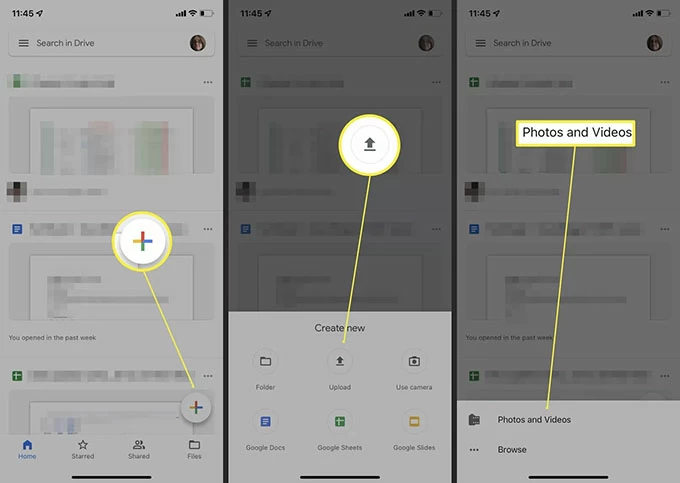
4. Elija las fotos y videos que necesite, luego toque Subir.
5. En su computadora portátil, abra cualquier navegador, visite el Google Drive sitio web e iniciar sesión.
6. Navegue al Mi viaje pestaña, donde puede ver elementos cargados recientemente.
7. Seleccione las fotos que subió desde su iPhone, haga clic con el botón derecho y elija el Descargar opción para guardarlos en su computadora portátil.
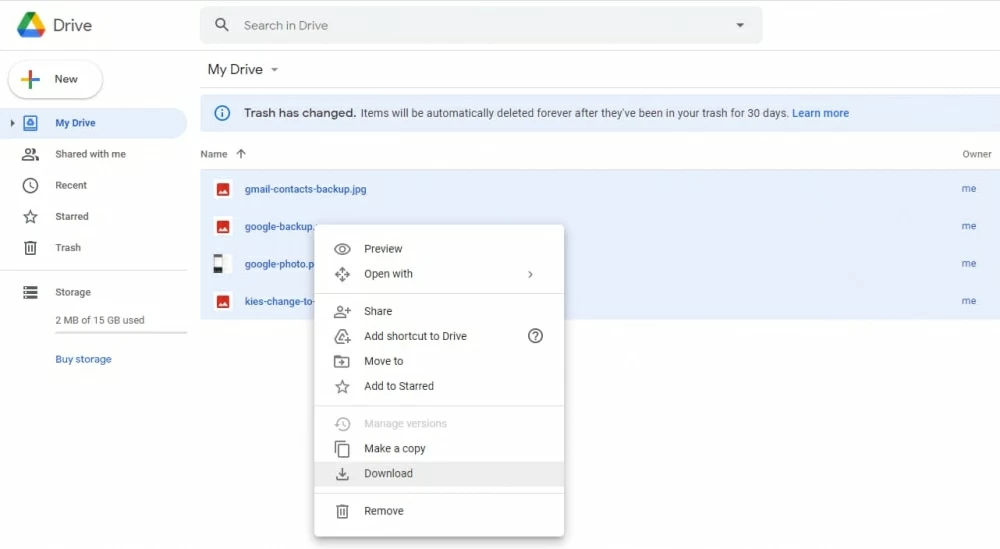
Lea más tarde: Cómo transferir fotos del viejo iPhone al nuevo iPhone
Consejos de bonificación: Comparación de métodos cableados versus inalámbricos
Cuando se trata de transferir fotos a la computadora portátil desde su iPhone, la elección entre métodos cableados e inalámbricos depende de sus prioridades.
Velocidad y estabilidad: Las transferencias con cable son relativamente más rápidas y estables porque dependen de una conexión física directa, generalmente transfiren 100 fotos en 2-3 minutos a través de USB 3.0. Los métodos inalámbricos dependen de la velocidad de Internet o Wi-Fi y la intensidad de la señal, que se pueden interrumpir fácilmente.
Conveniencia: Las transferencias inalámbricas le permiten transferir fotos de iPhone a la computadora portátil en cualquier momento y en cualquier lugar, mientras que las transferencias con cable requieren un cable USB bien conectado y una computadora para operar.
Almacenamiento y copia de seguridad: Las transferencias con cable son ideales para transferencias únicas o creando copias de seguridad locales en su computadora portátil. Sin embargo, con las transferencias inalámbricas, la cantidad de archivos que puede transferir o hacer una copia de seguridad depende de la cantidad de almacenamiento disponible que tenga en su espacio en la nube.
Actuación: Las transferencias con cable son más adecuadas para manejar grandes lotes de transferencias fotográficas, mientras que las transferencias inalámbricas son más apropiadas para compartir o transferir fotos específicas a su computadora portátil.
Conclusión
Este artículo presenta varias formas de transferir sus fotos de iPhone a computadora portátil, desde opciones con cable (aplicación Microsoft Photos, explorador de archivos, software de transferencia de datos de iPhone) hasta soluciones inalámbricas (iCloud, otros servicios basados en la nube). Estos métodos son compatibles con las computadoras portátiles de las principales marcas, incluidas Lenovo, HP, Dell, Asus y más. ¡Elija el que mejor se adapte a usted y comience!
Artículos relacionados
Cómo mover imágenes de Mac a iPhone sin iTunes
Cómo agregar tonos de llamada al iPhone 12
Cómo transferir música de Mac a iPhone sin iTunes/ Finder
Cómo hacer una copia de seguridad de iPhone en la computadora portátil
